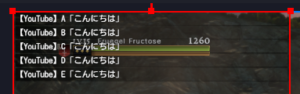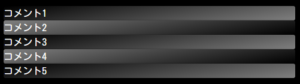@import url('https://fonts.googleapis.com/css2?family=Kosugi+Maru&display=swap');
/*↑追加フォントインポート*/
/* ここではデザインのみ設定できる*/
/* 最低限の設定のみ記述してる */
/* さらなるコテコテエフェクトは追記が必要 */
/* コメントの最大数とかはコメジェネ本体側で設定 */
/* ボディ。ウィンドウ全体という認識でOK */
body{
margin: 0;/*謎の余白を削除*/
background-color: transparent;/*背景色transparent(透明)*/
transform: translateZ(0);/*魔法*/
overflow: hidden;/*スクロールバーを消す*/
}
/* コメントリストの集合体 */
#comments{
margin: 3px;/*周りの余白。0だと文字がギリギリに引っ付くので少し必要。基本これだけで調整*/
padding: 0;/*周りの余白2。デフォルトだと謎の余白があって邪魔なので0を指定してる*/
color: white;/*文字色*/
font-family: 'Kosugi Maru', 'Franklin Gothic Medium', 'Arial Narrow', Arial, sans-serif;/*PCにあるフォントを使う。左優先。Googleフォントとかから落としてきても使える*/
font-weight: normal;/*太字*/
font-size: large;/*文字サイズ*/
list-style: none;/*リストの前に表示する点(・)、noneは非表示*/
line-height: 1.5em;/*行間*/
/*white-space: pre-wrap;/*改行を無効化*/
-webkit-text-stroke: 0px black;/*文字の輪郭線。1pxは太さ。blackは色。*/
text-shadow: 1px 1px 3px black;/*文字のシャドウ。1pxは距離。3pxはぼかし。blackは色。*/
}
#comments li{
margin: 3px;/*周りの余白*/
background: linear-gradient(90deg, rgba(0,0,0,0.8), transparent);/*背景色transparent(透明)*/
/*border-radius: 3px;*/
box-shadow: 1px 1px 3px black;/*ボックスのシャドウ。1pxは距離。3pxはぼかし。blackは色。*/
display: -webkit-box;/*Webkitのみ*/
-webkit-line-clamp: 2;/*行数*/
-webkit-box-orient: vertical;
overflow: hidden;
animation: anim 1s;/*コメントの表示アニメーション。1秒で表示*/
transition-timing-function : ease-out;/*アニメーションの動き。ease-outは最後にゆっくりと止まる*/
}
/*0%から100%に変化する*/
@keyframes anim {
0% {
transform: translateX(300px);
}
80% {
transform: translateX(0px);
}
91% {
transform: translateX(5px);
}
100% {
transform: translateX(0px);
}
}